两台电脑共享上网如何让两台电脑用同一个ip上网?
两台电脑共享上网 时间:2021-09-12 阅读:()
怎么让两台电脑同时上网
现在部份地区的网络运营商对你的账号做了相应的限制的,所以你不能同时拨号。
唯一也是最稳定的办法就是买个路由器,在买的时候就告诉卖家你的网络情况,比如是ADSL还是LAN,把账号和密码告诉卖让其帮你设置好。
你拿回家插上就OK了
两台电脑不用路由器交换机如何共享上网
硬件方面就不多说了,主机两块网卡(USB猫一块就行了),另一台机了一块网卡,装好驱动就可以了!(网线N米,必须采用交叉线) 通常家庭用户采用的都是ADSL接入方式,而且一般家庭使用的计算机只有两台,因此对于这种宽带接入方式我们可以通过组建对等网方法快速建立共享。为了便于介绍,将直接连接到ADSL调制解调器的计算机称作服务器端计算机,另一台计算机成为客户端计算机。
(一)服务器端计算机的设置 在服务器端,首先需要为ADSL创建一个拨号连接,可以按照下述步骤实现。
1.创建ADSL拨号连接 第一步:右击桌面上的"网上邻居"图标,并且在弹出菜单中选择"属性"命令打开网络连接窗口,可以从右部窗口中看到当前计算机中安装的网卡,其中一块网卡用于接入ADSL另一块用于连接客户端计算机。
由于Windows XP自身提供了ADSL拨号程序,因此我们可以从左边的任务栏中点击"创建一个新的连接"链接来创建ADSL拨号连接。
第二步:所示,首先需要选择网络的连接类型。
根据ADSL接入的属性,在此我们可以选择"连接到"一项,接着点击"下一步"按钮继续。
第三步:接着需要将连接到方式设定为"手动设置我的连接"一项,这样才能够确保ADSL可以顺利建立连接 第四步:由于ADSL都有一个固定的用户名与密码,因此在图4所示的窗口中需要选择"用要求用户名和密码的宽带连接来连接"一项。
第五步:需要为创建的连接设定一个名称,比如我们可以输入"ADSL"之类的文字 第六步:所示的窗口中分别输入用户名和密码,接着可以选择是否把它作为默认的连接,是否启用相应的防火墙等选项。
提示:建议将这个创建的连接作为默认的连接,以便上网操作。
完成后,一个ADSL拨号连接就创建好了,返回网络连接窗口即可看到多出一个名为ADSL的连接图标。
证明ADSL连接已经创建完成了。
接下来对共享上网进行相关设置。
.共享设置 为了让另一台计算机也可顺利连接到,我们还需在服务器端做一些设置。
第一步:右击"ADSL"图标,并在弹出的菜单中选取"属性"命令,在ADSL属性窗口中进入"高级"标签,在"连接共享"区域中勾选"允许其他网络用户通过此计算机的连接来连接"一项,同时在下部的"家庭网络连接"对话框中输入用于连接客户端计算机的网卡名称。
提示:建议将下部的"允许其他网络用户控制或禁用共享的连接"一项的对勾去掉,防止在使用客户计算机的时候对服务器端的连接产生影响。
第二步:点击下部的"确定"按钮之后,系统将会弹出提示窗口,此时可以不予理睬,确认即可。
第三步:在网络连接窗口中右击用于和客户端计算机相连的网卡图标,并在弹出窗口中选择"属性"命令,此时可以看到图9所示的属性设置窗口。
在这里选取列表中的"协议(TCP/IP)"一项,然后点击"属性"按钮进行TCP/IP设置。
完成上述的操作之后,服务器端的设置就完成了,只要把客户端计算机和服务器连起来即可。
提示:建议把服务器端的IP地址设定为192.168.0.1,子网掩码为255.255.255.0。
这里的IP地址是保留IP地址,专用于校园网,局域网,数字范围从192——223。
(二)客户端计算机的设置 其实在完成了服务器端计算机的设置之后,只要参照上面介绍的TCP/IP设置部分对客户端计算机设置IP地址即可。
不过大家需要注意以下几点: 1.客户端的IP地址不能和服务器端相同,但是需要和服务器端的IP地址在一个网段内。
比如服务器端为192.168.0.1,那么客户端的IP地址可以是192.168.0.2或192.168.0.3之类。
(192.168.0.0——255) 2.子网掩码需要与服务器端一样,比如此处需要设定为255.255.255.0。
3.默认网关要设置为服务器端计算机的IP地址,比如此处为192.168.0.1。
4.DNS服务器地址要设定为服务器端计算机的IP地址,比如此处为192.168.0.1。
完成上述设置之后,在服务器端已经接入的情况下启动客户端计算机,就可以直接连接到冲浪了。
由于这种共享宽带上网的方式不需要在计算机中安装第三方软件,能够确保计算机的内部不会因为多种软件存在而产生冲突。
更主要的是,这种共享上网方式不会更改常用软件的端口,也就是说只要在客户端计算机安装QQ、FlashGet之类的网络软件即可直接使用,为客户端计算机使用提供了不少便利
如何让两台台式电脑共用一个电脑的无线网卡上网
1、首先第一步就是进行使用电脑USB接口连接手机,然后打开手机,进入设置即可。2、接着就是进入无线和网络,如下图所示。
3、然后这时候注意的是在列表中,选择移动网络共享即可。
4、接着就是进行打开手机的"USB共享网络",如下图所示。
5、然后就是如图点击电脑右下角网络标识,点击连接的无线网名称即可。
6、接着就是进行输入设置好的无线网络密码并点击确定,如下图所示。
7、最后点击完确定之后,这时候就可以看到连接成功了。
不用路由器两台电脑能否共享上网?一个台式。一个笔记本。。。。在线等
可以 两台电脑共享上网 一、双网卡共同上网 1、需要三块网卡、并且一台电脑的系统是WINXP否则需要代理软件。2、A电脑插上两个网卡,B电脑一个网卡。
3、从宽带猫出来的网线插入有双网卡的A电脑上的一块网卡上,另一块网卡用交叉线与B电脑网卡相连。
4、设置两台电脑的IP为同一网段,比如 A:192.168.1.1、B:192.168.1.2 5、A电脑建立宽带连接,设为自动,并且开启共享。
6、这样两台电脑可以同时上网,但只有A上网B才能上网。
二、交换机共享上网 1、交换机1个、2块网卡、三条直通线,一台电脑的系统是WINXP否则需要代理软件。
2、从猫出来的网线插入交换机一个接口,两台电脑分别插入一个接口。
3、设置两台电脑的IP为同一网段,比如A:192.168.1.1、B:192.168.1.2 4、在一台WINXP系统的电脑上建立宽带连接,设为自动,并且开启共享。
5、这样连接的优点是两台电脑可以同时上网,也可以单独拨号上网。
三、宽带路由器共享上网 1、宽带路由器1个、2块网卡、三条直通线。
2、从猫出来的网线插入宽带路由器的WAN 口,另两台电脑分别接到宽带路由器的LAN口 3、根据说明书配置宽带路由器 4、两台电脑不用建立宽带连接直接上网 家用无线网络,如果只有两台计算机,可以采用两个无线网卡直连的方式实现相互通信,但这种方式由于缺少无线AP的中转,信号会比较弱,但是成本却比较低廉。
以下主要针对这类双无线网卡直连的无线网络作介绍。
该连接方式即无线网卡对等网络,也就是用无线网卡+无线网卡组成局域网,该结构的工作原理类似于有线对等网的工作方式。
它要求网中任意两个站点间均能直接进行信息交换,每个站点既是工作站,也是服务器
如何让两台电脑用同一个ip上网?
让两台电脑用用同一个IP上网属于共享式上网,相当于一台电脑用这个IP上网,然后共享网络给其他电脑或网络设备,此时这台电脑充当了路由器的功能。下面来看一下具体实现方法。
1、通过双网卡来实现有些单位对网络管理比较保守、严格,每台电脑分配一个内网IP地址,路由器中绑定Mac和IP地址。
此时如果再加一台电脑,网络管理员没有分配IP或没有多余的IP,此时只能通过网络共享的方法让另一台电脑上网。
第一种方法,通过双网卡共享网络。
能连接互联网的电脑定义为主机,有两个网卡分别为本地连接和本地连接2,本地连接连接外网,把鼠标放在本地连接上点击右键,点击属性,打开共享选项卡,勾选允许其他网络用户通过此计算机的连接来连接,在下拉列表选择另一个网卡——本地连接2,然后点击确定。
查看本地连接2的属性中IP和掩码。
把需要上网的另一条电脑定义为从机,把从机的本地连接属性中的IP设置为与主机本地连接2在同一个网段的不冲突的IP,掩码相同,DNS设置为本地连接2的IP。
然后用网线连接本地连接2和从机,这样从机就可以上网了。
2、通过无线热点共享网络通过双网卡共享网络,设置稍显复杂,用的比较少,大部分人喜欢用无线热点共享网络。
主机通过网线连接互联网,然后插上一个USB无线网卡,用无线网卡自带的软件,把网卡设置为无线AP模式,这样其他电脑连接到这个无线AP就可以上网,无需其他设备,简单方便。
综上,让两台电脑用同一个IP上网,属于共享网络,实现方法,可以通过主机安装双网卡来实现,也可以通过主机的无线热点来共享网络。
- 两台电脑共享上网如何让两台电脑用同一个ip上网?相关文档
- 两台电脑共享上网如何使两台电脑共用一个宽带?
- 两台电脑共享上网如何实现多台电脑共享上网
- 两台电脑共享上网两台电脑 共享网络
vpsdime:夏日促销活动,美国达拉斯VPS,2G内存/2核/20gSSD/1T流量,$20/年
vpsdime怎么样?vpsdime是2013年注册的国外VPS主机商,实际上他还有一系列的其他域名站点如Winity.io, Backupsy,Cloudive, Virtora等等,母公司“Nodisto IT”相对来说还是很靠谱了的商家。VPSDime主要提供各种高配低价VPS套餐,其中Linux VPS和存储VPS基于OpenVZ架构,高级VPS基于KVM。VPSDime在上个季度的Low...
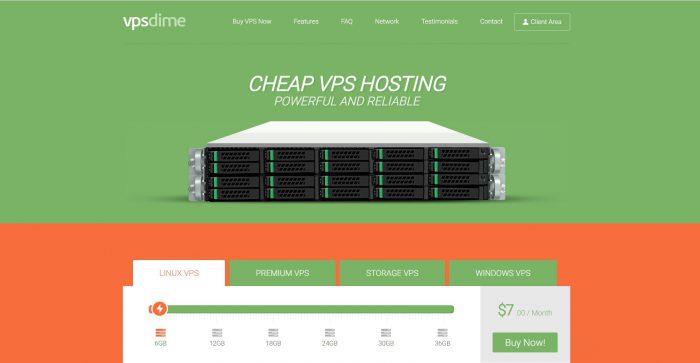
极光KVM(限时16元),洛杉矶三网CN2,cera机房,香港cn2
极光KVM创立于2018年,主要经营美国洛杉矶CN2机房、CeRaNetworks机房、中国香港CeraNetworks机房、香港CMI机房等产品。其中,洛杉矶提供CN2 GIA、CN2 GT以及常规BGP直连线路接入。从名字也可以看到,VPS产品全部是基于KVM架构的。极光KVM也有明确的更换IP政策,下单时选择“IP保险计划”多支付10块钱,可以在服务周期内免费更换一次IP,当然也可以不选择,...
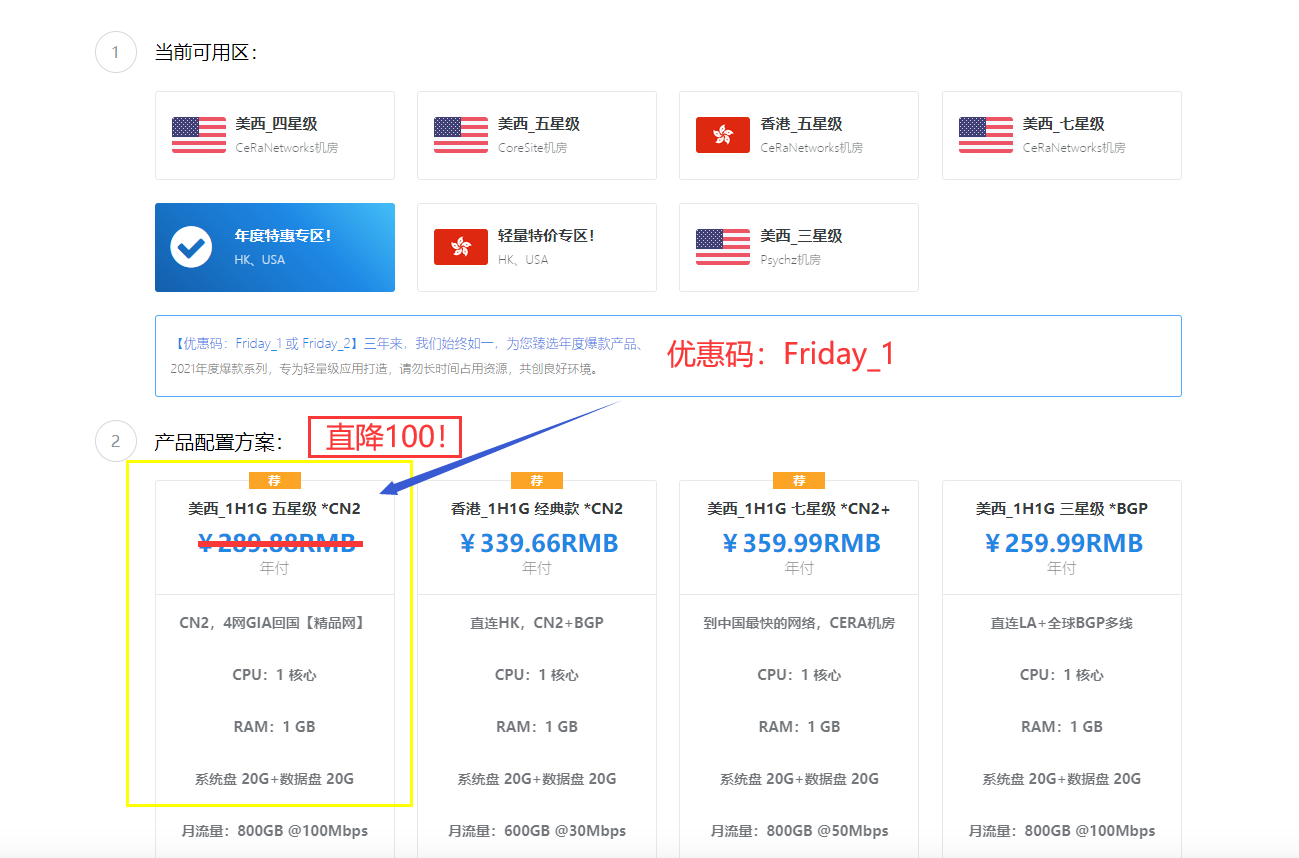
哪里购买香港云服务器便宜?易探云2核2G低至18元/月起;BGP线路年付低至6.8折
哪里购买香港云服务器便宜?众所周知,国内购买云服务器大多数用户会选择阿里云或腾讯云,但是阿里云香港云服务器不仅平时没有优惠,就连双十一、618、开年采购节这些活动也很少给出优惠。那么,腾讯云虽然海外云有优惠活动,但仅限新用户,购买过腾讯云服务器的用户就不会有优惠了。那么,我们如果想买香港云服务器,怎么样购买香港云服务器便宜和优惠呢?下面,云服务器网(yuntue.com)小编就介绍一下!我们都知道...

两台电脑共享上网为你推荐
-
硬件设计方案太阳能光伏系统硬件设计包含哪些内容免费申请电子邮箱电子邮箱免费注册连接池什么是数据连接池?java队列怎样用java代码实现一个队列fast路由器fast路由器怎么安装图解空间背景图片怎么设置空间背景图片小项目现在有什么好的小项目可以做啊小项目奥运会一共有几个大项目小项目?0x800ccc0foutlook 2007 能接收,出现0x800ccc0f错误怎么解决?所有杀毒软件都已经关闭!!东西网如何在网上购买东西?